今天,我们来说说找回我的iPhone丢失模式的具体操作。
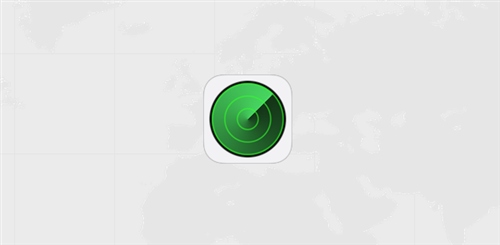
准备工作:开启 查找我的iPhone
进入系统设置--iCloud,滑动到设置底部,开启“查找我的iPhone”!同时,请确保“查找我的iPhone”定位服务处于开启状态(具体操作:进入系统设置--定位服务--查找我的iPhone)。
其实以上选项系统均默认开启,但并不排除部分同学为了省电将其关闭的可能。

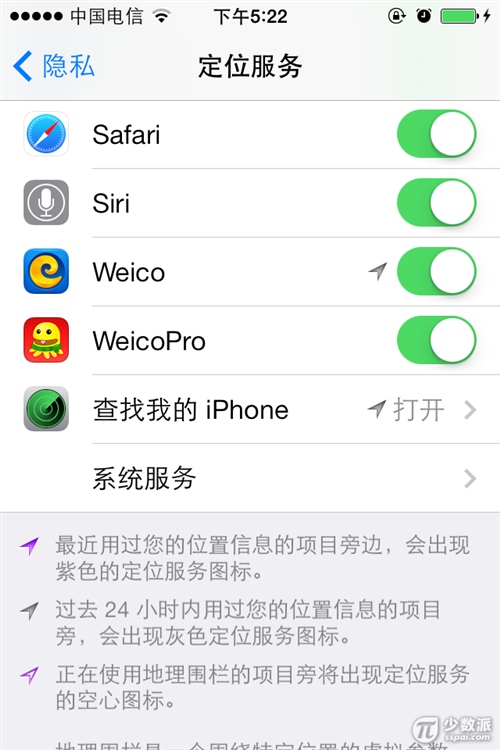
远程锁定我的iPhone
1. 发现手机丢失后,请使用电脑登陆iCloud.com,点击“查找我的iPhone”.

2. 输入iCloud密码,进入找回我的手机界面!随后,点击顶部的“所有设备”,选择丢失的iOS设备。
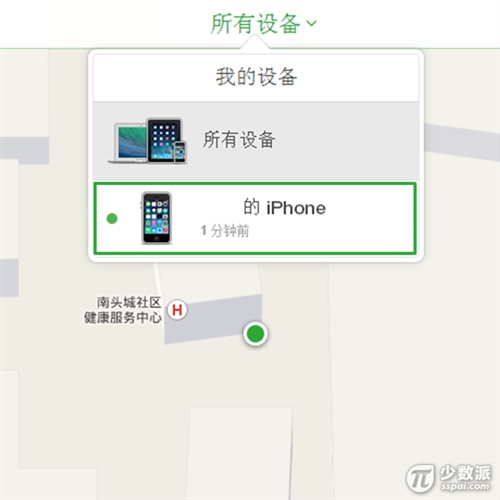
3. 选择设备之后,屏幕右侧会出现该设备的控制窗口。
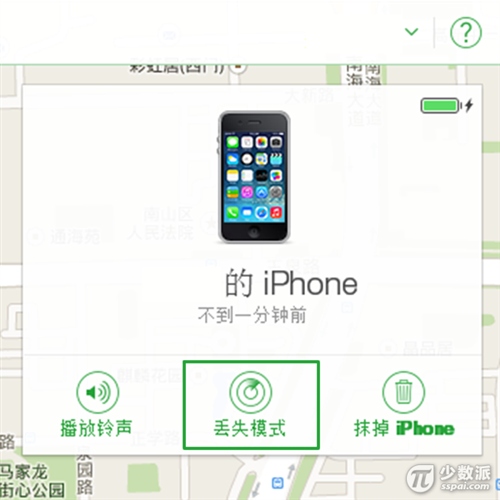
4. 选择“丢失模式”后,iCloud会提示你输入锁机密码,密码无需与手机设定的保持一致,任意输入即可!特别注意:在找回iPhone后,我们需要输入以上四位数进行设备解锁,因此请谨记!

5. 然后按提示输入联系电话以及信息,以上信息都将在设备成功锁定后显示在锁屏界面上!
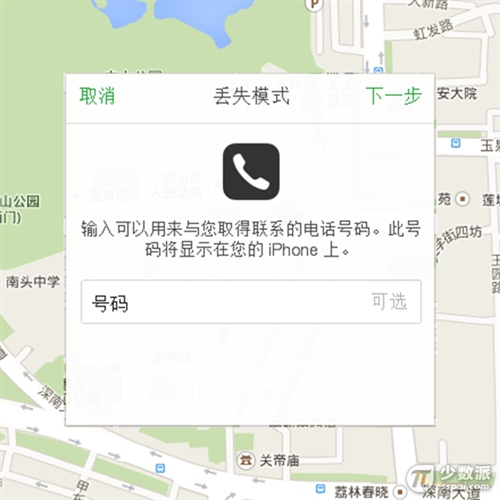
6. 由于是远程锁定,因此指令的传达需要网络的传输。所以,在手机没有联网的时候,iPhone是不会被锁的!而只要手机一旦联网,iPhone便会立刻锁定!同时,手机会自动定位,我们可以在网页端上查看手机所在的具体位置。

7. 指令生效后,iPhone便会被锁定在锁屏界面,并自动显示刚才设置的电话号码与信息!在锁定手机的期间,除了拨打指定的联系电话就无法进行任何操作,连通知栏与控制中心都被禁止呼出。
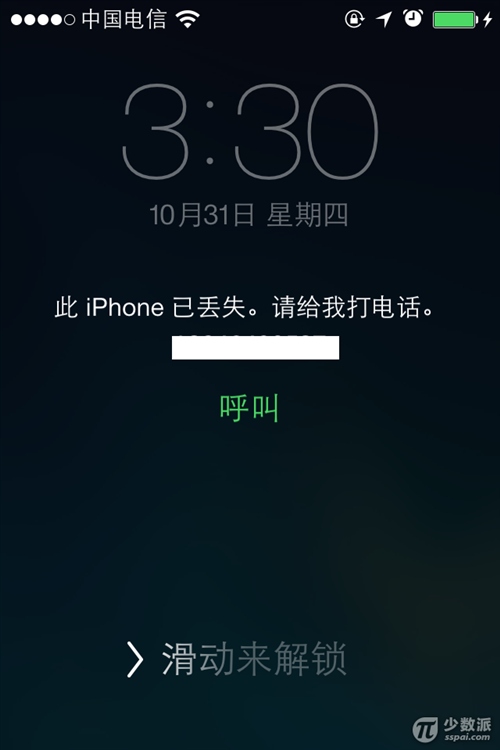
8. 解除的方式也很简单,在锁屏界面往右滑动,输入刚才在丢回模式设置的4位锁机密码即可!
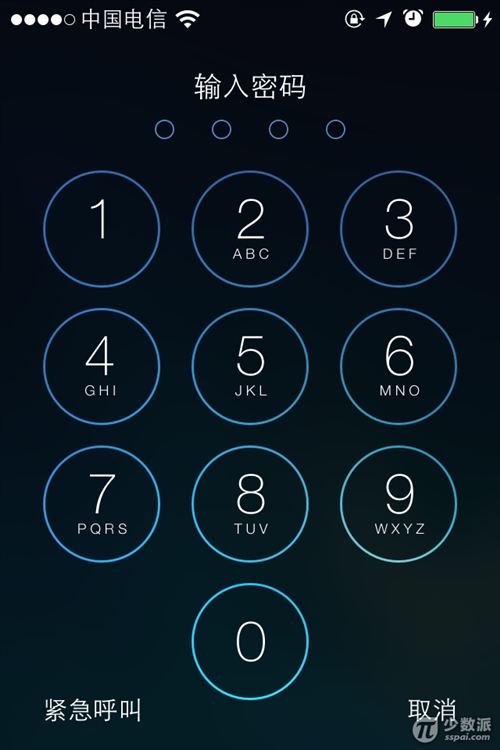
最强的锁定功能:Activation Lock
在iOS7系统下,只要你开启了「查找我的iPhone」之后,无论是清空数据还是再关闭「查找我的iPhone」,所有的操作都需要输入你的iCloud密码。最厉害的是,即便通过刷机强制还原或降级到iOS6(目前Apple已关闭iOS6的验证通道),仍需要正确输入Apple ID或 iCloud 密码才可成功激活,否则只能拆机卖零件,这使得你丢失的 iPhone 在其他人手里变得一无是处,也就直接打击了偷盗 iPhone 变卖的行为,不可谓不强大!


